Android là hệ điều hành dành cho smartphone phổ biến nhất hiện nay với số lượng người dùng khổng lồ. Đi kèm theo đó nhiều vấn đề cũng phát sinh trong quá trình sử dụng, chẳng hạn như máy bị đơ, ứng dụng không mở được, điện thoại chạy chậm hơn bình thường, Wi-Fi không thể kết nối… Sau một thời gian gắn bó với Android, mình xin tổng hợp lại những vấn đề mà người dùng hay bị nhất khi xài hệ điều hành này và cách khắc phục. Hi vọng bài viết sẽ giúp anh em tự sửa được thiết bị của mình một cách nhanh chóng hơn. Thực ra mình đã từng có bài chia sẻ dạng này nhưng bài đó đã 4 năm tuổi nên cũng cần cập nhật lại. Mời anh em theo dõi và cùng đóng góp ý kiến nhé.
Nội dung
1. Máy bị đơ, đứng trong lúc đang sử dụng
Nếu gặp tình trạng này, trước tiên các bạn hãy bình tĩnh khởi động lại máy. Thông thường, các nhà sản xuất có tích hợp tính năng reboot "cứng" cho thiết bị Android bằng cách nhấn giữ phím nguồn + phím giảm âm lượng cho đến khi màn hình tắt đi. Sau đó, chỉ nhấn giữ nút nguồn để máy chạy lên lại.
Sau khi khởi động lại, nếu tình trạng vẫn còn tiếp diễn thì bạn nên gỡ bỏ một vài ứng dụng mà bạn đã cài trong thời gian gần đây. Nhiều khả năng máy bị đơ hoặc đứng lo do xung đột với những app mới, nếu gỡ chúng ra thì thiết bị sẽ hoạt động lại bình thường. Vấn đề này rất thường gặp với anh em thích nghịch, thích cài thử app mới trên Play Store.
Trong tình trạng nghiêm trọng hơn, tức là bạn không có cài ứng dụng mới nào vào máy mà thiết bị vẫn hay bị đơ, thì bạn nên tiến hành reset lại thiết bị như khi mới mua. Để thực hiện việc này, bạn vào Settings > Backup & Reset (hoặc Settings > Security / Privacy) > tìm mục Reset phone.
Với từng nhà sản xuất khác nhau thì mục này có thể nằm ở những chỗ khác nhau, nhưng cơ bản là vẫn trong Settings, các bạn thử tìm xem sao nhé. Lưu ý là tất cả dữ liệu trong máy sẽ bị xóa sạch, nên bạn cần sao lưu trước khi tiến hành. Tham khảo cách sao lưu dành cho máy Android tại đây.
Nếu đã reset máy mà vẫn không có gì khá hơn, bạn nên mang chiếc smartphone hoặc tablet của mình ra dịch vụ bảo hành hoặc bảo trì chính hãng. Họ sẽ kiểm tra giúp bạn.
2. Ứng dụng bị crash, bị kẹt trên màn hình
Hồi nãy là cả thiết bị bị đơ, còn bây giờ chỉ là một ứng dụng nào đó. Bạn vẫn có thể thoát ra màn hình chính và làm những thao tác khác, nhưng cứ mở app ra thì sẽ bị đứng. Vậy thì làm thế nào? Trước hết bạn hãy nhấn vào phím Recent Apps (có thể là phím ảo trên màn hình hoặc phím cứng trên máy) để liệt kê những ứng dụng mới chạy trong thời gian gần đây, sau đó đóng app bị đứng và chạy lại nó một lần nữa.
Nếu vẫn tiếp tục bị, bạn hãy gỡ bỏ ứng dụng đó ra khỏi máy rồi tiến hành cài đặt lại. Cách gỡ đó là vào Settings > Apps > chọn vào app mong muốn > Uninstall app. Sau đó cài lại từ Play Store (hoặc nguồn ngoài) rồi xem thử xem sao.
Giao diện Recent Apps của Samsung, LG và HTC theo thứ tự từ trái sang phải
Với những bạn nào thích nghịch máy, việc các bạn cài app từ bên ngoài vào (tức không qua Play Store) có thể khiến hệ thống bất ổn định. Một số phần mềm không được Google cho xuất hiện trên Play chính là vì lý do này. Do đó, nếu các bạn vừa cài một app không thông qua Play Store mà máy có biểu hiện bất thường thì hãy gỡ nó ra nhé.
3. Màn hình bị đơ
Đây là tình trạng màn hình không phản hồi dù cho bạn có chạm vào bất kì điểm nào đi nữa, hoặc có khi nhận ra thao tác chạm và đôi khi không. Nhiều anh em nhắn tin hỏi mình về vấn đề đó, thì có vài cách khắc phục như sau:4. Không thể vào Wi-Fi được
- Trước tiên bạn hãy khởi động lại máy như hướng dẫn ở mục 1 của bài viết này
- Nếu tình trạng vẫn còn bị, hãy gỡ những ứng dụng nào đó mà có can thiệp đến cảm ứng của máy, ví dụ như app tạo nút home ảo trên màn hình, app đo cảm ứng,…
- Tiếp tục, nếu vẫn còn, bạn nên tháo pin thiết bị ra rồi gắn vào. Lưu ý tháo luôn cả dây sạc ra rồi mở máy lại xem còn bị đơ cảm ứng nữa hay không. Có một vài trường hợp mình từng gặp đó là máy bị đơ khi cắm dây sạc, gỡ ra là trở lại bình thường.
- Nếu vẫn còn, nhiều khả năng thiết bị của chúng ta đã bị liệt cảm ứng. Đây là lỗi phần cứng, do đó bạn nên liên hệ với chỗ bảo hành, sửa chữa chính hãng để được hỗ trợ. Việt Nam có khí hậu ẩm nên tình trạng này khá thường xảy ra.
Các bước để xử lý như sau:
- Đầu tiên bạn hãy thử di chuyển đến nơi gần router hơn. Nhiều thiết bị di động sẽ từ chối truy cập mạng nếu tín hiệu quá yếu.
- Nếu vẫn còn bị, bạn tắt công tắc Wi-Fi đi rồi mở lại. Cách tắt đó là vào Settings > Wi-Fi > gạt cần OFF, sau đó ON lại
- Nếu vẫn chưa vào mạng được, bạn nhấn vào chữ Wi-Fi trong phần Settings > nhấn giữ vào tên mạng mà bạn muốn kết nối > chọn Forget Network. Thao tác này là để máy “quên” đi cấu hình của một mạng Wi-Fi đã từng truy cập hoặc cố gắng truy cập. Sau đó bạn tiến hành truy cập lại thử xem sao.
- Nếu vẫn chưa thành công, thử khởi động lại thiết bị Android của bạn.
- Cách cuối cùng, cũng là cách bạo lực nhất: tắt mở nguồn router không dây (nếu bạn có thể làm được chuyện đó). Rất nhiều lần mình đã có thể vào mạng bằng cách này.
5. Bắt tín hiệu vị trí sai
Các bước để khắc phục như sau:
- Hãy di chuyển ra chỗ thoáng hơn, đừng bị che khuất hay ở trong nhà. Tín hiệu vị trí rất kém khi bạn ở trong nhà.
- Bạn cần kiểm tra xem bạn đã bật tính năng định vị hay chưa: vào Settings > Location > ON
- Kiểm tra lại chế độ định vị mà bạn đang thiết lập cho máy. Từ Android Jelly Bean, chúng ta có các chế độ như sau:
- High accuracy: độ chính xác cao nhất, nhưng cũng hao pin nhất. Nếu bạn cần chỉ đường đi, điều hướng khi lái xe,… thì nên chọn cái này
- Battery saving: độ chính xác trung bình, có kết hợp với mạng Wi-Fi và mạng di động để định vị, ít hao pin
- Device only: chỉ sử dụng kết nối GPS để định vị, phương pháp này rất dễ xảy ra sai số khi bạn ở các khu vực có nhiều nhà cao tầng bao vây xung quanh.
- Trong quá trình định vị, bạn nên bật thêm kết nối Wi-Fi. Mặc dù bạn chẳng kết nối với mạng Wi-Fi nào cả nhưng việc để Wi-Fi bật sẽ giúp thiết bị tìm vị trí của bạn chính xác hơn, nó sẽ là một công cụ hỗ trợ cho GPS.
6. Ứng dụng khởi động quá lâu
Vấn đề này hay xảy ra khi các bạn di chuyển ứng dụng sang thẻ microSD nhưng thẻ lại có chất lượng kém hoặc tốc độ chậm. Để cải thiện thì bạn chỉ cần di chuyển ngược app vào bộ nhớ máy là xong. Mình đã từng giúp được ba bốn bạn bằng cách này rồi đó.
Cách di chuyển ứng dụng vào lại bộ nhớ máy:7. Tập tin âm thanh lẫn vào trình chơi nhạc
- Vào Settings > Apps
- Chọn ứng dụng bị chậm mà bạn đã từng di chuyển sang thẻ microSD
- Nhấn nút Move
Bạn sử dụng một trình quản lý file miễn phí nào đó, ví dụ như Astro File Manager hay ES File Explorer, tạo một tập tin văn bản trống, sau đó đổi tên nó lại thành .nomedia. Di chuyển tập tin này đến thư mục có file âm thanh của app mà bạn cảm thấy không muốn nó xuất hiện trong trình chơi nhạc là xong. Khởi động máy để xem kết quả.
8. Lỡ chọn một ứng dụng mặc định cho một thao tác nào đó
Ví dụ thế này: khi bạn đang đọc email, bạn thấy một đường link tới trang web nào đó. Bình thường khi nhấn vào link này, Android sẽ hỏi xem bạn muốn mở nó bằng trình duyệt của nhà sản xuất hay Chrome. Bạn có thể chọn nhấn “Always” để ghi nhớ mãi mãi lựa chọn của bạn, không hỏi lại nữa. Chẳng hạn như bạn chọn mở bằng Chrome đi. Điều này có nghĩa là lần sau, cứ cần mở link là Chrome sẽ được gọi lên. Nhưng lỡ một ngày bạn không còn thích xài Chrome nữa thì sao?
Đừng lo lắng, cách xử lý như sau:
- Vào Settings > Apps
- Chọn lấy ứng dụng mà bạn chọn làm mặc định cho một thao tác (trong ví dụ của mình là Chrome)
- Tìm nút “Clear Default”, nhấn vào đó
- Xong
9. Lỡ chọn Launcher làm mặc định và không thể đổi lại được
Vì launcher cũng chỉ là một ứng dụng, do đó bạn có thể áp dụng y hệt cách thức ở mục 8 để xóa một launcher mặc định. Sau khi xóa xong, mỗi khi bạn nhấn nút Home thì hệ thống sẽ hỏi bạn là muốn mở launcher nào.
10. Không thể sử dụng Google Now
Google Now là một tính năng trợ lý ảo cực kì hay mà Google đưa vào Android. “Cô trợ lý” này thậm chí còn có khả năng hiển thị tiếng Việt nữa, rất là hay. Tuy nhiên, để kích hoạt được Google Now thì bạn phải để ngôn ngữ hệ thống là tiếng Anh, sau đó nếu thích thì đổi lại tiếng Việt cũng được. Hơi ngộ nhỉ. Cách làm như sau (và chỉ làm 1 lần duy nhất thôi nhé):
- Vào Settings > Language & Keyboard
- Nhấn vào dòng Language
- Chọn “English (United State)”
- Chờ cho giao diện máy đổi hết sang tiếng Anh thì khởi động lại máy
- Khi máy đã chạy lên, mở lại Google Search (ứng dụng có biểu tượng chữ g trên nền màu xanh dương)
- Máy sẽ hỏi bạn về việc kích hoạt Google Now. Nhấn nút “I’m in” khi được hỏi.
- Lúc này Google Now đã chạy thành công, bạn có thể đổi lại ngôn ngữ máy là tiếng Việt nếu muốn.
11. Không thể truy cập 3G
Trước hết, hãy chắc rằng bạn đã đăng kí sử dụng dịch vụ với nhà mạng. Nếu đã đăng kí rồi, bạn vào Settings > Mobile data > gạt nút ON.
Chúng ta cũng nên kiểm tra xem thông tin về APN của nhà mạng đã đúng hay chưa. Bạn chạm vào dòng Mobile data khi nãy > chọn tiếp mục Access Point Name. Thường thì các smartphone Android mới sẽ tự động nhận biết thông tin này, nhưng lỡ như máy không nhận thì bạn phải điền tay vào (nhấn nút menu trên màn hình > New APN). Danh sách APN của các nhà mạng phổ biến mình liệt kê ở bên dưới:
VinaPhone
APN: m3-world
Username: mms
Password: mms
Mobifone:
APN: m-wap
Username: mms
Password: mms
Viettel:
APN: v-internet
Username: (để trống)
Password: (để trống)
VietnaMobile:
APN: Internet
Username: (để trống)
Password: (để trống)
12. Không thể tải ứng dụng từ Google Play
Tình trạng như sau:Cách khắc phục:
- Chọn tải về mà ứng dụng không có dấu hiệu bắt đầu download
- Hiện mãi chữ "Downloading" nhưng không bắt đầu tải về
- Không cho phép tải về, báo lỗi "Error" kèm theo mã lỗi
- Trước hết bạn hãy thử ngắt mạng (Wi-Fi hoặc 3G) đi, sau đó tải lại
- Nếu vẫn chưa được, vào ứng dụng đang tải về, nhấn nút hủy tải về (dấu x màu xanh) rồi tải lại
- Kiểm tra xem ngày giờ trên máy đã đúng với giờ thực tế hay chưa. Nếu giờ bị lệch thì server Google sẽ không cho bạn tải về đâu. Cách chỉnh lại giờ: Settings > Date & Time
- Cách cuối cùng nếu vẫn không tải được ứng dụng: vào Settings > Apps > chuyển sang thẻ All > tìm ứng dụng Google Play Store > chọn nút "Clear cache" để xóa bộ nhớ đệm của app. Khởi động lại máy và tải lại ứng dụng bạn cần.
Thứ Sáu, 19 tháng 9, 2014
[Cơ bản] Khắc phục các lỗi thường gặp với thiết bị Android
Apple đăng ký sáng chế giao diện đồ họa cảm ứng gán thuộc tính vật lý vào tập tin/thư mục
Trong nổ lực nhân cách hóa máy tính và giao diện người dùng, Apple đã vừa phát minh một giao diện đồ họa (GUI) hoạt động dựa trên yếu tố vật lý. Cụ thể hơn, các tập tin/thư mục sẽ được gán "khối lượng" dựa trên kích cỡ dữ liệu, qua đó mở ra các loại hình tương tác giữa người và máy một cách trực quan và mới lạ hơn.
Văn phòng thương hiệu và bằng sáng chế Hoa Kỳ hôm thứ 2 đã cấp sáng chế số 8.839.150 cho Apple với nội dung: "Chủ thể đồ họa phản hồi với hình thức nhập liệu bằng chuyển động và cảm ứng chạm". Bằng sáng chế này mô tả một hệ điều hành di động hybrid và giao diện đồ họa người dùng tương ứng có thể phản hồi với thao tác chạm dựa trên các lực vật lý được áp dụng như khối lượng, trọng lực, ma sát hay lực kéo.
Theo Apple, công nghệ có thể được áp dụng vào giao diện của máy tính bảng mặc dù hệ thống này được mô tả với nhiều tính năng hơn so với những gì iOS hiện tại có thể làm, chẳng hạn như tính năng quản lý tập tin và thư mục. Một ví dụ, thay vì phải sắp xếp các ứng dụng thành các hàng/cột thì biểu tượng ứng dụng có thể được đặt và chọn trong không gian tự do, tương tự như giao diện OS X hiện tại nhưng phụ thuộc vào hình thức nhập liệu chính là cảm ứng.
Tâm điểm của bằng sáng chế này là sự tương tác hữu cơ được vận dụng thông qua các chuyển động đồ họa định hướng bởi cảm biến, thao tác chạm và thiết kế thông minh. Trong hình dưới đây, chúng ta có ví dụ về cách chọn một loạt các tập tin/thư mục cùng lúc.
Khoanh tròn để chọn (trái) và thu nhỏ để nén (phải).
Trong môi trường desktop thông thường, việc chọn 1 hoặc nhiều yếu tố giao diện thường được thực hiện bằng chuột. Chúng ta nhấp chuột vẽ ra một cái khung nổi khoanh vùng 1 hoặc nhiều biểu tượng tương ứng với thư mục, tập tin hoặc ứng dụng để chọn chúng. Theo sáng chế mới của Apple, người dùng sẽ có thể vẽ một hình tròn quanh các biểu tượng 2D và khi nhấc ngón tay lên, các yếu tố vừa chọn sẽ được chuyển sang dạng chủ thể đồ họa. Chủ thể sẽ có dạng một bong bóng hay một quả cầu nổi chứa các tập tin/thư mục đã chọn, tách biệt khỏi giao diện nền. Bằng cách này, người dùng có thể nhanh chóng phân biệt những thư mục/tập tin nào đang được chọn và sẵn sàng cho thao tác tiếp theo.
Thêm vào đó, bằng các cảm biến tích hợp sẵn như gia tốc kế và con quay hồi chuyển, hệ thống có thể bổ sung các thuộc tính vật lý như khối lượng vào quả cầu nổi này tương ứng với chuyển động của thiết bị. Một ví dụ, quả cầu có thể nảy khỏi các viền màn hình hoặc di chuyển theo hướng kéo và hướng ma sát của ngón tay với màn hình.
Khối lượng của quả cầu sẽ tương ứng với kích cỡ dữ liệu. Một ví dụ, một tập tin hay một thư mục có dung lượng lớn sẽ tạo ra một chủ thể đồ họa với khối lượng tương ứng. Tập tin càng lớn thì khối lượng của nó càng lớn và ảnh hưởng đến sự tương tác của người dùng. Chẳng hạn như một tập tin dung lượng lớn sẽ di chuyển chậm hơn trên màn hình do khối lượng của nó lớn hơn so với các tập tin khác trong giao diện.
"Đổ" tập tin/thư mục từ máy này sang máy kia.
Một ý tưởng thú vị nữa được mô tả trong sáng chế là thuộc tính vật lý của tập tin được thể hiện sống động khi chúng được truyền tải, nén lại và sắp xếp. Trong hình trên, chúng ta có thể thấy thao tác "đổ" các tập tin từ thiết bị này sang thiết bị khác qua kết nối Bluetooth, Wi-Fi hoặc các công nghệ không dây tương tự. Một lần nữa, dựa trên kích cỡ của tập tin, quả cầu chứa các tập tin sẽ tuân theo các định luật về trọng lực và "rơi" từ thiết bị truyền sang thiết bị nhận. Sau đó, màn hình thiết bị đang nhận tập tin sẽ hiển thị tiến trình.
Với thao tác nén và giải nén, người dùng có thể dùng thao tác bóp mở 2 ngón tay trên quả cầu chứa các chủ thể. Hiệu ứng đồ họa thu nhỏ sẽ hiển thị thao tác tác này cho đến khi nén xong. Kết quả là với một quả cầu chứa các tập tin có dung lượng lớn hơn, chúng ta bóp nhỏ lại và dung lượng tập tin sẽ được nén lại. Các đoạn text, tag và vị trí đặt quả cầu sẽ hiện ra để xác nhận thao tác nén và hiển thị kích thước tập tin mới.
Lắc để xếp tập tin/thư mục.
Với thao tác sắp xếp, các tập tin tiếp tục khai thác thuộc tính vật lý khối lượng. Một ví dụ, bạn có thể lắc thiết bị để tạo ra hiệu ứng "quả cầu tuyết" trong đó các tập tin/thư mục dung lượng lớn sẽ chìm xuống dưới giao diện trong khi các tập tin/thư mục nhẹ hơn sẽ nổi lên trên. Các tập tin có độ lớn bằng nhau sẽ được xếp cùng một hàng.
Sáng chế mới của Apple sẽ là một sự bổ sung rất thú vị cho các sản phẩm của hãng. Mục tiêu của Apple có vẻ như là hướng đến một giao diện đồ họa nằm giữa một phiên bản OS X hỗ trợ cảm ứng và một phiên bản nhiều tính năng hơn của iOS. Tuy nhiên, Apple vẫn không có kế hoạch hợp nhất OS X và iOS nên sáng chế nói trên càng khiến chúng ta tò mò về tương lai của 2 nền tảng này.Theo: AppleInsider
Chính thức có chuẩn DisplayPort 1.3 để hỗ trợ màn hình 5K
Hiệp hội điện tử VESA (Video Electronics Standards Association) mới đây vừa công bố chuẩn giao tiếp DisplayPort 1.3 mới nhất, vốn là loại kết nối thường được dùng trong các sợi cáp Thunderbolt và nhiều loại khác. Ý nghĩa lớn nhất của nó là sẽ hỗ trợ các loại màn hình có độ phân giải lên tới 5K (5120 x 2880) và tăng cường chất lượng xuất hình 4K.
Gần đây chúng ta thấy có hãng Dell là vừa giới thiệu màn hình 5K, ngoài ra còn có tin đồn Apple sẽ làm màn hình 27" 5K vào cuối năm nay nhưng trở ngại lớn nhất là chuẩn DisplayPort 1.2 hiện tại chỉ hỗ trợ đến 4K là tối đa. Thật may mắn vì chính sự có mặt của chuẩn 1.3 sẽ dọn đường cho sự xuất hiện của nhiều loại màn hình 4K và 5K mới trong tương lai.
Băng thông của DisplayPort 1.3 được nâng lên một mức mới là 32,4 Gbps, cao hơn nhiều so với mức 21,6 Gbps của bản 1.2 ra đời cách đây 5 năm. Ngoài việc hỗ trợ độ phân giải 5K, DisplayPort 1.3 còn cho phép người ta có thể xuất video cùng lúc ra 2 màn hình 4K, mỗi cái có độ phân giải 3840 x 2160 pixel chỉ với một đường truyền duy nhất. Bên cạnh đó, DisplayPort 1.3 còn hỗ trợ luôn các giao tiếp khác bao gồm HDCP 2.2 và HDMI 2.0 CEC, hỗ trợ dùng cấu trúc pixel 4:2:0 thường được dùng bởi các đài truyền hình kỹ thuật số để hỗ trợ cho độ phân giải 8K trong tương lai.
Do đó, nếu bạn có dự định sử dụng các thiết bị 5K trong tương lai thì nên chú ý các thiết bị mình sắp sửa mua có hỗ trợ DisplayPort 1.3 hay không.
Thứ Năm, 18 tháng 9, 2014
Dòng Bose SoundLink có thêm 2 thành viên mới: 1 loa và 1 headphone
Hãng Bose vừa mới mở rộng dòng sản phẩm SoundLink của họ với 2 thành viên mới, gồm loa Bluetooth SoundLink Color và tai nghe Bluetooth SoundLink On-Ear. Nếu như SoundLink Color có nhiều màu sắc thì SoundLink On-Ear là tai nghe Bluetooth On-Ear đầu tiên của Bose. Cả 2 sản phẩm này đều được trang bị những công nghệ và tính năng mới nhất từ Bose.
Loa SoundLink Color mới có tổng cộng 5 màu, gồm đỏ, xanh dương, xanh bạc hà, trắng và đen. Kích thước của loa là 12,7 x 5,3 x 13,4 cm. Bose SoundLink có kích thước vừa đủ nhỏ gọn để bạn có thể mang đi nhiều nơi nhưng cũng đủ lớn để cho một công suất mạnh mẽ. Bose hứa hẹn SoundLink Color có thể tái tạo âm thanh “full dải tần” và mạnh mẽ ở âm trầm.
SoundLink Color có thể ghi nhớ tối đa 8 thiết bị Bluetooth kết nối với nó gần nhất, 2 thiết bị mới nhất trong danh sách sẽ được tự động kết nối lại nếu sẵn sàng. Trên loa có sẵn giắc 3.5mm để có thể dùng với những thiết bị không có Bluetooth.
Hiện Bose đã cho đặt hàng trước SoundLink Color với giá 129,95$ và giao hàng vào ngày 25/09.
Trong khi đó, tai nghe SoundLink On-Ear có thiết kế trẻ trung và gồm 2 màu sắc đen và trắng. Bản màu trắng trông đẹp hơn nhờ việc phối thêm màu nâu và xanh dương. SoundLink On-Ear được trang bị công nghệ Active Equalization và TriPort với khả năng tái tạo âm trầm tốt và cho âm thanh mượt mà hơn. Cái dải trung tần sẽ được tái tạo một cách tự nhiên, trong khi dải trầm sẽ chi tiết và đầy đặn. Vì là tai nghe Bluetooth nên bạn sẽ không bị vướng víu bởi dây nhợ, có thể mang nó theo bên mình để gọi điện, nghe nhạc hay xem phim…
SoundLink On-Ear được trang bị hệ thống microphone kép giúp loại bỏ các nhiễu âm như tiếng gió, vì thế người gọi điện cho bạn có thể nghe rõ hơn những gì bạn nói, và ít nghe tiếng ồn ào. Công nghệ Adaptive Audio Adjustment sẽ tự động điều chỉnh âm lượng tuỳ theo cường độ của giọng nói và độ nhiễu âm.
Tai nghe Bose SoundLink On-Ear có thể kết nối Bluetooth với 2 thiết bị cùng lúc. Phần chụp tai nặng khoảng 155g và có các phím điều khiển vật lý. Mỗi lần sạc đầy thì SoundLink On-Ear có thể hoạt động 15 giờ liên tục. Giá bán cho chiếc tai nghe này là 249.95$.
Lockheed Martin giới thiệu hệ thống phòng thủ/tấn công bằng laser lắp trên máy bay
Lockheed Martin hợp tác cùng phòng thí nghiệm không quân AFRL và đại học Notre Dame đã vừa trình diễn hệ thống phòng thủ/tấn công bằng tia laser năng lượng cao gắn trên máy bay có tên gọi Aero-adaptive Aero-optic Beam Control (ABC). Hệ thống này được phát triển cho Cơ quan các dự án phòng thủ tối tân (DARPA) và AFRL nhằm mang lại tầm bao phủ 360 độ cho các loại vũ khí laser năng lượng cao vận hành trên máy bay quân sự. ABC được gắn trên một chiếc máy bay nghiên cứu của Lockheed Martin và đã thực hiện 8 chuyến bay thử nghiệm thành công trên bầu trời bang Michigan.
Doug Graham, phó chủ tịch bộ phận các hệ thống tối tân và hệ thống phòng thủ tên lửa chiến lược của Lockheed Martin cho biết: "Các chuyến bay thử nghiệm đầu tiên đã xác thực hiệu năng của thiết kế của tháp laser ABC, cho phép tích hợp các hệ thống laser năng lượng cao vào máy bay quân sự."
Tia laser năng lượng cao của ABC có thể xoay 360 độ, cho phép bắn hạ máy bay địch, tên lửa bay phía trên, đăng sau và bên dưới máy bay. Các công nghệ kiểm soát dòng khí và bù trừ quang học của Lockheed Martin giúp cân bằng các tác động nhiễu động khí gây nên bởi thiết kế tháp nhô ra khỏi thân máy bay.
Tất cả các bộ phận của tháo đều đáp ứng các tiêu chuẩn về hàng không của FAA và Không lực Hoa Kỳ. Các chuyến bay thử nghiệm tiếp theo sẽ được thực hiện trong năm tới nhằm chứng minh hiệu năng của ABC trong các điều kiện hoạt động phức tạp.
Lockheed Martin là công ty tiên phong trong lĩnh vực phát triển và chứng minh năng lực của các hệ thống laser năng lượng cao trong hơn 30 năm qua. Công ty cũng đã đạt được những thành tựu đáng chú ý như công nghệ điều khiển và điểm mục tiêu chính xác, công nghệ ổn định tầm nhìn và thích nghi quang học và công nghệ laser sợi quang năng lượng cao.Nguồn: Lockheed Martin
[Đánh giá phim] The Boxtrolls: Ai mới thực sự là quái vật?
The Boxtrolls (Hội Quái Hộp) là bộ phim hoạt hình dạng stop-motion ra mắt ở Việt Nam trong tháng 9 năm nay, do Laika Entertainment, studio từng thực hiện 2 phim Coraline và Paranorman thực hiện. Ở Thế giới loài người có chuột cống, thì trong The Boxtrolls thế chỗ đó là một loài vật kì dị sống dưới các hệ thống cống ngầm, được người dân khiếp sợ và đặt tên là Quái Hộp.
The Boxtrolls là bộ phim stop-motion thứ 3 của studio Laika Entertainment. Nhà phát triển chưa công bố kinh phí thực hiện phim, nhưng họ cho biết phim hoạt hình này đã tốn mất 76 tuần (một năm có 52 tuần) cùng hơn 350 nghệ sĩ thực hiện liên tục để hoàn tất, một thời gian rất dài để thực hiện một phim chiếu rạp chỉ vỏn vẹn 97 phút. Với đội ngũ hùng hậu và thời gian dài như vậy, có thể thấy họ đã đầu tư rất kĩ lưỡng cho phim, bằng chứng là mỗi khung hình, mỗi nhân vật dạng búp bê đều được dựng rồi quay rất kĩ lưỡng nhằm hạn chế mọi sai sót nhỏ nhất.
- Một số chi tiết về phim
Thực tế thì khi xem, sự chuyển động của các nhân vật rất mượt mà và trơn tru, rất "nhuyễn", hầu như không có sự khựng khựng thường thấy của các phim dạng stop-motion khác. Biểu cảm khuôn mặt và tâm trạng của nhân vật cũng được thể hiện rất tốt, từ những cái cau môi, nhíu mày, liếc mắc đều được thực hiện rất ấn tượng và hợp lý. Thậm chí những cái bóng trong tròng mắt khi nhìn vào ánh đèn cũng được xử lý rất tinh tế.
Khi về Việt Nam, hãng phát hành là CJ CGV quyết định thực hiện lồng tiếng cho phim này, giống như nhiều phim hoạt hình khác mà họ từng thực hiện. CGV cho biết kinh phí trung bình để thực hiện lồng tiếng cho phim hoạt hình là gần 1 tỷ đồng/phim, một con số không hề nhỏ chút nào. Để kéo khách tới rạp thì CGV đã mời NSƯT Thành Lộc lồng tiếng cho vai phản diện chính của phim là Archibald Snatcher (do Ben Kingsley lồng tiếng, vị này đóng vai Trevor/bù nhìn The Mandarin trong Iron Man 3).Là một loài sinh vật kì dị, sống dưới lòng đất trong hệ thống cống ngầm của thành phố. Mỗi con sử dụng một cái hộp giấy làm vỏ bọc cho mình, tương tự như loài ốc mượn hồn, đây chính là những chiếc hộp đựng đồ đã bỏ đi, chẳng hạn như hộp đựng xà bông, trứng , giày, sữa. Cũng chính vì lí do này mà các quái hộp sẽ có tên gọi theo cái thùng của mình: Soap, Eggs, Fish, Milk...
- Quái hộp là gì
Phim được chiếu với định dạng 2D và 3D, có phiên bản lồng tiếng và phụ đề cho mỗi định dạng. Ở bản lồng tiếng thì tên các nhân vật đã được Việt hóa để cho trẻ em dễ nhớ hơn. Ví dụ lão Archibald Snatcher được đổi tên thành Cắp Nách, gã tay sai là Ba Sa... Các quái hộp sẽ có tên được Việt Hóa luôn, ví dụ Cá, Trứng, Giày, Xà phòng...
- Sự đổi mới của Hội Quái Hộp khi về Việt Nam
Cậu bé Trứng luôn cho rằng mình là quái hộpỞ thị trấn nọ, người dân cực kì thích phô mai, đây chính là món ăn dùng để phân định cấp bậc trong xã hội, ai là thường dân thì ăn phô mai bình thường, ai là vua chúa thì ăn phô mai thượng hảo hạng. Tuy nhiên đây chỉ là tình tiết phụ dùng làm đặc điểm nhận dạng của thị trấn này mà thôi.
- Tiết lộ nội dung phim
Sống dưới lòng đất của thị trấn là một loài vật nhỏ bé - Quái hộp, rất nhút nhát và bị động, chúng sử dụng 1 cái hộp làm cái vỏ ốc cho mình, khi sợ hãi hay gặp nguy hiểm thì lập tức thu mình vô trong đó. Quái hộp chỉ lên mặt đất vào ban đêm để nhặt nhạnh đồ vứt đi về sử dụng, chúng đặt biệt rất ưa thích các chi tiết máy và giỏi việc lắp ráp như một thợ cơ khí. Thức ăn ưa thích của quái hộp là côn trùng, giống như bộ đôi cầy & heo rừng trong phim Lion King.
Một ngày nọ, lũ quái hộp nhặt được đứa bé 1 tuổi và đem về nuôi dưỡng, tuy nhiên lão Archibald biết được việc này và hô hoán lên khắp làng rằng quái hộp bắt cóc đứa bé, rằng quái hộp là những con quái vật độc ác, chuyên bắt trẻ con về để ăn thịt. Từ đó Archibald được giao việc săn lùng và diệt hết quái hộp (giống như người ta diệt chuột), nếu diệt sạch được lũ quái thì lão muốn sẽ được tôn lên làm bậc vua chúa của thị trấn.Dĩ nhiên rồi, là phim hoạt hình cho trẻ em xem thì The Boxtrolls rất đơn giản và dễ hiểu. Tuy nhiên, trong phim vẫn có những ẩn ý sâu xa như là các bài học dành cho trẻ em, ví dụ như việc người dân tôn sùng món phô mai quá mức, thậm chí vị chúa công Portley-Rind còn coi phô mai có phần nào quí hơn sự an toàn của cô con gái Winnie của mình, hoặc là thay vì tiền của nhân dân góp lại để xây bệnh viện, thì ông ta lại quyết định dùng nó để làm ra 1 tảng phô mai khổng lồ chỉ để trưng bày cho đẹp, và cả thị trấn rất hãnh diện về điều này, bó tay luôn!
- Kịch bản đơn giản và dễ đoán trước
Xuyên suốt nội dung phim là cuộc chiến đấu sinh tồn âm thầm của loài quái hộp dưới lòng đất suốt 10 năm, có thể nói kể từ khi Eggs xuống hiện thì số phận của họ đã hoàn toàn bị thay đổi, từ một loài vật hiền lành bị vu oan cho cái mác là những kẻ ăn thịt trẻ em, khát máu, độc ác và tàn nhẫn. Mỗi lần quái hộp lên mặt đất lượm vặt vào ban đêm thì sẽ bị đội của Archibald bắt bớt một mớ, từ số lượng rất nhiều dần dà chỉ còn khoảng 20 mạng, rất đáng thương.Người Việt chúng ta có câu: "cái khó ló cái khôn". Thật vậy, khi lớn lên, Eggs cũng dần nhận thức được Thế giới xung quanh và hành động để xóa tan sự hàm oan cho quái hộp, trả lại sự trong sạch cho loài vật bé bỏng này. Một thông điệp xuyên suốt phim mà ai ai cũng biết, đó là Cái thiện luôn luôn chiến thắng cái ác, và thực sự ai mới là quái vật, là quái hộp hay chính là những con người với lòng tham không đáy, sẵn sàng làm bất cứ thủ đoạn nào để đạt được mục đích ích kỉ của bản thân.
- Kết thúc có hậu
Thông tin phim
- Tựa: The Boxtrolls
- Tựa tiếng Việt: Hội Quái Hộp
- Ngày khởi chiếu: 12/9/2014
- Điểm IMDb: 6,7/10 (Metascore: 51/100)
- Diễn viên lồng tiếng: Ben Kingsley, Jared Harris, Nick Frost, Richard Ayoade, Tracy Morgan...
- Diễn viên lồng tiếng Việt: Trứng: Anh Tuấn; Winnie: Hoàng Yến; Cắp Nách: Thành Lộc; Anh Dưa Muối: Đạt Phi; Anh Ba Sa: Thiên Quang; Anh Mát Dây: Thái Hoàng; Chúa Sâm Panh: Tất My Ly....
- Thể loại: hoạt hình, thiếu nhi, hài hước
- Độ dài: 97 phút
- Sản xuất: Laika Entertainment, Bluegrass Films
- Phát hành: Universal Pictures
Tàu Curiosity thay lộ trình mới hướng đến ngọn núi Mount Sharp
Sau gần 2 năm trên sao Hỏa, tàu tự hành Curiosity của NASA đã đạt được mục tiêu chính là tiếp cận ngọn núi Mount Sharp. Nằm tại trung tâm miệng núi lửa Gale Crater nơi tàu Curiosity đang thực hiện hoạt động thăm dò địa chất, Mount Sharp sẽ là tâm điểm của một chương trình nghiên cứu mới nhằm xác định các khu vực có thể hỗ trợ hoặc đã từng hỗ trợ sự sống của vi sinh vật.
NASA cho biết Curiosity hiện tại sẽ di chuyển theo một con đường ngắn hơn so với kế hoạch ban đầu hướng đến bờ dốc của núi Mount Sharp thay vì đi theo lộ trình cũ Murray Buttes. Theo NASA, lộ trình mới được đưa ra dựa trên những hiểu biết tốt hơn về địa chất trên hành tinh đỏ do Curiosity thu thập kể từ khi hạ cánh thành công năm 2012. Một lý do nữa là nhằm giảm tải cho các bánh xe bằng nhôm của Curiosity. NASA cho biết chúng mòn quá nhanh so với dự kiến và do địa hình đá sắc nhọn trên sao Hỏa, 6 bánh xe của Curiosity giờ đã có thêm vài lỗ thủng mới. Do đó, việc thay đổi lộ trình sẽ đưa Curiosity vào một con đường mềm hơn, nhiều cát hơn.
Lộ trình mới (đường màu vàng) và vị trí hiện tại (ngôi sao xanh) của Curiosity.
Jennifer Trosper - phó giám đốc dự án Curiosity tại phòng thí nghiệm các hệ thống đẩy JPL của NASA tại Pasadena, California cho biết: "Vấn đề với các bánh xe góp phần khiến chúng tôi phải đừa tàu về xa phía nam sớm hơn kế hoạch … Chúng tôi đã cho tàu di chuyển liên tục trong nhiều tháng để đến được điểm tiếp cận núi Mount Sharp. Giờ đây, chúng tôi đã hoàn thành và đang điều chỉnh lại phong cách hoạt động cho tàu, chuyển từ chế độ ưu tiên di chuyển sang chế độ ưu tiên các hoạt động thăm dò cần thiết ở mỗi lớp vật chất của ngọn Mount Sharp."
Curiosity hiện đang leo lên một phần đất nhô cao có tên gọi Pahrump Hills và tại đây, tàu sẽ nghiên cứu ranh giới hình thành Murray - nơi lớp nền phía nam của núi Mount Sharp tiếp giáp với lớp vật chất lắng trôi xuống từ bờ phía bắc của miệng núi lửa Gale Crater. Sự hình thành địa chất tại đây rất khác biệt so với địa chất tại lòng miệng núi lửa Gale mà Curiosity vẫn đang thăm dò từ trước đến nay. Thêm vào đó, nhóm nghiên cứu đã lên kế hoạch yêu cầu Curiosity thu thập các mẫu vật từ vùng núi mặt bàn nơi các địa tầng mới lộ ra ngoài.Nguồn: NASA
Mai có iOS 8, anh em cần làm gì để lên?
Ngày mai 17/09, Apple sẽ phát hành phiên bản iOS 8 chính thức cho toàn bộ người dùng iPhone, iPad và iPod Touch. Đây là bản iOS lớn nhất từ trước đến nay của Apple, mặc dù giao diện không có nhiều thay đổi so với iOS 7 nhưng chức năng đã được bổ sung rất đáng kể, ngoài ra nếu bạn là một người xài máy tính OS X thì đây lại là thứ bạn càng phải nâng cấp lên. Mạng đang khá chậm... nên anh em bình tĩnh.
Làm sao để nâng cấp lên iOS 8?Hai chiếc iPhone 6 và iPhone 6 Plus mới sẽ được cài sẵn iOS 8, còn đây là danh sách những máy cũ hơn có thể cập nhật lên:
- Cách 1: Máy của bạn sẽ tự động thông báo khi có cập nhật iOS 8, để kiểm tra và cập nhật ngay, bạn vào Settings > General > Software Update.
- Cách 2: tải file iOS 8 về máy tính và cập nhật qua iTunes. Tinh Tế sẽ có bài hướng dẫn chi tiết ngay sau khi có link tải từ Apple.
Lưu ý: một khi đã lên iOS 8 chính thức thì không còn cách nào để quay trở lại iOS 7 hoặc các bản cũ hơn. Nếu bạn muốn xài các app Jailbreak thì khoan hãy lên vì hiện nay iOS 8 chưa Jailbreak được.
Nên sao lưu dữ liệu trước khi nâng cấp
Mặc dù việc nâng cấp không làm mất dữ liệu của máy nhưng tốt nhất chúng ta cứ hãy sao lưu lại toàn bộ dữ liệu cho chắc ăn bằng cách:iOS 8 có gì mới? đọc thêm link dưới nhé anh em
- Kết nối máy với máy tính, mở phần mềm iTunes trên máy tính lên.
- Trong giao diện quản lý thiết bị, nhấn nút Back Up Now để tiến hành sao lưu.
Panasonic ra mắt LX100 dùng cảm biến 4/3 inch, quay phim 4K
Panasonic mới đây đã chính thức giới thiệu máy ảnh Lumix DMC-LX100, đây là chiếc máy ảnh compact có cảm biến lớn nhất của hãng này với kích thước 4/3 inch.
Lumix LX100 là thế hệ thứ 6 của dòng máy ảnh compact “Panasonic LX”, nó được thừa hưởng những tinh hoa của chiếc Lumix LC1 đời đầu ra mắt năm 2004 với cảm biến 4/3 inch, lớn hơn cảm biến bên trong Lumix LX7 tới 5 lần, nhờ đó Lumix LX100 hứa hẹn sẽ cho chất lượng ảnh tương đương với những máy ảnh thay ống kính trên thị trường hiện nay.
Về cấu hình chi tiết, Panasonic Lumix DMC-LX100 được trang bị cảm biến CMOS kích thước 4/3 inch, độ phân giải 12,8MP, bộ xử lý hình ảnh Venus Engine thế hệ mới hỗ trợ ISO tối đa 25600 và tốc độ chụp liên tiếp 11 khung hình trên/giây. Ống kính Leica DC Vario-Summilux đi kèm có tiêu tự 10,9 – 34mm tương đương 24-75mm (ở khổ phim 35mm), cùng khẩu độ f/1,7-2,8, bên trên ống kính tích hợp vòng quay chỉnh khẩu độ và lấy nét bằng tay để người dùng có thể sử dụng linh hoạt hơn trong những tình huống chụp khác nhau. Panasonic Lumix DMC-LX100 có hai vòng điều khiển bên trên thân máy là bù trừ sáng và chỉnh tốc độ chụp, mặt trước là màn hình TFT LCD kích thước 3 inch, độ phân giải 921.000 điểm ảnh, nếu không muốn nhìn qua màn hình này người dùng cũng có thể tận dụng kính ngắm điện tử độ phân giải 2,7 triệu điểm ảnh với độ phủ 100%. Hệ thống lấy nét của máy bao gồm 49 vùng tuỳ chọn, hỗ trợ nhận diện mắt và khuôn mặt.
Bộ xử lý ảnh thế hệ mới Venus Engine có tới 4 nhân xử lý giúp tăng hiệu suất, cho phép giải mã và quay video 4K với tốc độ 30 khung hình/giây ở định dạng MP4, máy cũng có thể quay video chuẩn Full HD 1920 x 1080 50p. Panasonic LX100 có khả năng chụp ảnh trong lúc quay hay xem video, nhờ đó người dùng sẽ dễ dàng chụp ảnh chất lượng 4K ngay từ đoạn video đang phát trên máy.
Lumix LX100 được trang bị hai kết nối tiên tiến nhất hiện nay là WiFi và NFC, nhờ đó người dùng có thể dễ dàng kết nối với một thiết bị di động để đồng bộ dữ liệu và chia sẻ ngay tức thì, máy sẽ có giá bán khoảng 899 USD và chính thức lên kệ vào tháng 11. Đây là đối thủ nặng ký của Sony RX100 III vì có giá bán rẻ hơn đồng thời kích thước cảm biến lớn hơn.
.




Nguồn : nghenhinvietnam.vn
Leica ra mắt M Edition 60: bản đặc biệt kỷ niệm 60 năm chiếc Leica M3
Tại Photokina 2014, Leica vừa giới thiệu một chiếc máy ảnh với số lượng hạn chế để tôn vinh dòng máy huyền thoại M-series của họ mang tên M Edition 60. 2014 đánh dấu tròn 60 năm Leica ra mắt dòng máy ảnh rangefinder đầu tiên của họ là M3 thuộc M-System. Leica M Edition 60 sở hữu kiểu dáng cổ điển như 60 năm về trước nhưng cảm biến ảnh và các thành phần điện tử bên trong của nó là đỉnh cao của công nghệ nhiếp ảnh hiện tại.
Leica M Edition 60 thực chất là phiên bản đặc biệt của M-P Typ 240 mà mình vừa trên tay trong một bài viết gần đây. Ngoài sự khác biệt về kiểu dáng giữa cả hai thì M Edition 60 còn rất đặc biệt và "dị" trong thế giới máy ảnh số hiện tại vì nó không có màn hình hiển thị phía sau. Đặc điểm này sẽ khiến chúng ta liên tưởng tới những máy phim thời xưa, đây được coi là độc đáo vì M Edition 60 ra đời là để tôn vinh một chiếc máy phim của năm 1954.
Mặt sau của máy ảnh không có màn hình và các nút chỉnh như thông thường mà Leica đặt một vòng xoay thiết lập giá trị ISO khi chụp. Việc bỏ đi màn hình đồng nghĩa các nút chức năng cũng không cần thiết bởi người dùng sẽ không cần quan tâm tới nó nữa, chỉ việc cầm máy lên và điều chỉnh tốc độ màn trập, khẩu độ, lấy nét, ISO và bấm nút chụp mà thôi. Không có màn hình nên việc xem lại hình vừa chụp cũng là bất khả thi, bạn chỉ còn cách chụp chụp và chụp để rồi xem lại nó trên máy tính với file ảnh RAW định dạng DNG.
Leica hiện chưa công bố giá bán cho chiếc máy ảnh độc đáo này nhưng cho biết sẽ chỉ có vỏn vẹn 600 chiếc M Edition 60 có mặt trên thị trường thế giới (được đánh số 001/600 tới 600/600) mà thôi. Máy ảnh sẽ được bán kèm với ống kính Summilux 35mm f/1.4 và bắt đầu bán ra từ tháng 10 tới.Nguồn: Leica
Đăng ký:
Bài đăng
(
Atom
)
![[Cơ bản] Khắc phục các lỗi thường gặp với thiết bị Android Android_loi_thuong_gap.](https://lh3.googleusercontent.com/-3Ou38uWNSTw/VBtEFfIa-JI/AAAAAAAGvJU/VqDkLTrxisY/s2048/news.ecoin.com.vn-79a58b5c683569a2ab49507deeffc6d3.png)
![[Cơ bản] Khắc phục các lỗi thường gặp với thiết bị Android Recent_apps.](https://lh6.googleusercontent.com/-ibjujshF4cU/VBtEIV6psRI/AAAAAAAGvJs/04-hjHmiGm0/s2048/news.ecoin.com.vn-2b04203a1b8dcce2eba47bbea3864158.jpg)











![[Đánh giá phim] The Boxtrolls: Ai mới thực sự là quái vật? 2577140_the-boxtrolls_6.](https://lh6.googleusercontent.com/-LCk6D4nC2o8/VBrXVXViVbI/AAAAAAAGvBk/oxRGJhmZPe4/s2048/news.ecoin.com.vn-7e5943b0a65ee1adf282e1e6cda92c8f.jpg)
![[Đánh giá phim] The Boxtrolls: Ai mới thực sự là quái vật? the-boxtrolls (4).](https://lh3.googleusercontent.com/-gQ6Aoj7VllM/VBrXWCTg1eI/AAAAAAAGvBs/wTg9ork_Phw/s2048/news.ecoin.com.vn-779287e071aca90142411e075f43e35f.jpg)
![[Đánh giá phim] The Boxtrolls: Ai mới thực sự là quái vật? the-boxtrolls (5).](https://lh6.googleusercontent.com/-3qakjvu-LVY/VBrXW-W02hI/AAAAAAAGvB0/82KSmolnknE/s2048/news.ecoin.com.vn-242ed84ae5b3b286fa62c393c9e1c233.jpg)
![[Đánh giá phim] The Boxtrolls: Ai mới thực sự là quái vật? the-boxtrolls (3).](https://lh6.googleusercontent.com/-DoPeJglZRIk/VBrXXv6lQJI/AAAAAAAGvB8/hK5oeOe-zf0/s2048/news.ecoin.com.vn-751fe825c9a699d922a4703917f988dd.jpg)
![[Đánh giá phim] The Boxtrolls: Ai mới thực sự là quái vật? the-boxtrolls (7).](https://lh5.googleusercontent.com/-zj3viiBGgN8/VBrXYaDFdcI/AAAAAAAGvCE/OfrF7xH0TrM/s2048/news.ecoin.com.vn-1d90ddb021bbbec5bf12d7fb55b1c8bd.jpg)
![[Đánh giá phim] The Boxtrolls: Ai mới thực sự là quái vật? the-boxtrolls (2).](https://lh6.googleusercontent.com/-l9Td-9eaiBc/VBrXZFtjGjI/AAAAAAAGvCM/zjeJvZi5lUU/s2048/news.ecoin.com.vn-9d719eb4d2c286049b28f7e446f3d5c1.jpg)

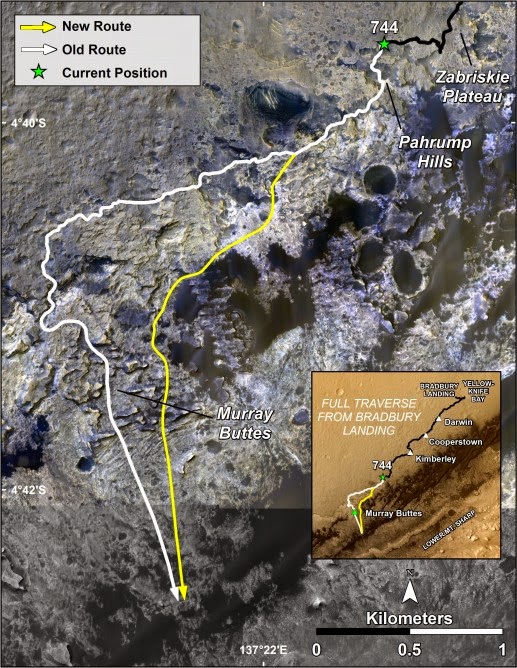
![Panasonic ra mắt LX100 dùng cảm biến 4/3 inch, quay phim 4K [IMG]](https://lh6.googleusercontent.com/-DZEAf-xEt3U/VBqC1hohvhI/AAAAAAAGu5o/5DMkbkZ2Uo8/s2048/news.ecoin.com.vn-8dadf1bef345ce74c69696e6bc7e4701.jpg)
![Panasonic ra mắt LX100 dùng cảm biến 4/3 inch, quay phim 4K [IMG]](https://lh5.googleusercontent.com/-KvnXOj8WxTg/VBqC2AIKQ3I/AAAAAAAGu5w/6MZgZ1Vn-DI/s2048/news.ecoin.com.vn-0386c357e8d4917394af09087e1f24cf.jpg)
![Panasonic ra mắt LX100 dùng cảm biến 4/3 inch, quay phim 4K [IMG]](https://lh6.googleusercontent.com/-KuPAe1CCcn0/VBqC3HajABI/AAAAAAAGu54/FqBsJB89FJ4/s2048/news.ecoin.com.vn-c82d9b3d262414d8ff11a40b99f9a0c4.jpg)
![Panasonic ra mắt LX100 dùng cảm biến 4/3 inch, quay phim 4K [IMG]](https://lh6.googleusercontent.com/-XHOk8DifLbE/VBqC31-QO_I/AAAAAAAGu6A/H677PNbjYUI/s2048/news.ecoin.com.vn-38f9f5476853106dc0654ac7ea132bc4.jpg)
![Panasonic ra mắt LX100 dùng cảm biến 4/3 inch, quay phim 4K [IMG]](https://lh5.googleusercontent.com/-121y3_3M2RI/VBqC4a-hGfI/AAAAAAAGu6I/R4tyujRgT60/s2048/news.ecoin.com.vn-be2e1d67efbb1da481600cc7bcdfd68d.jpg)



